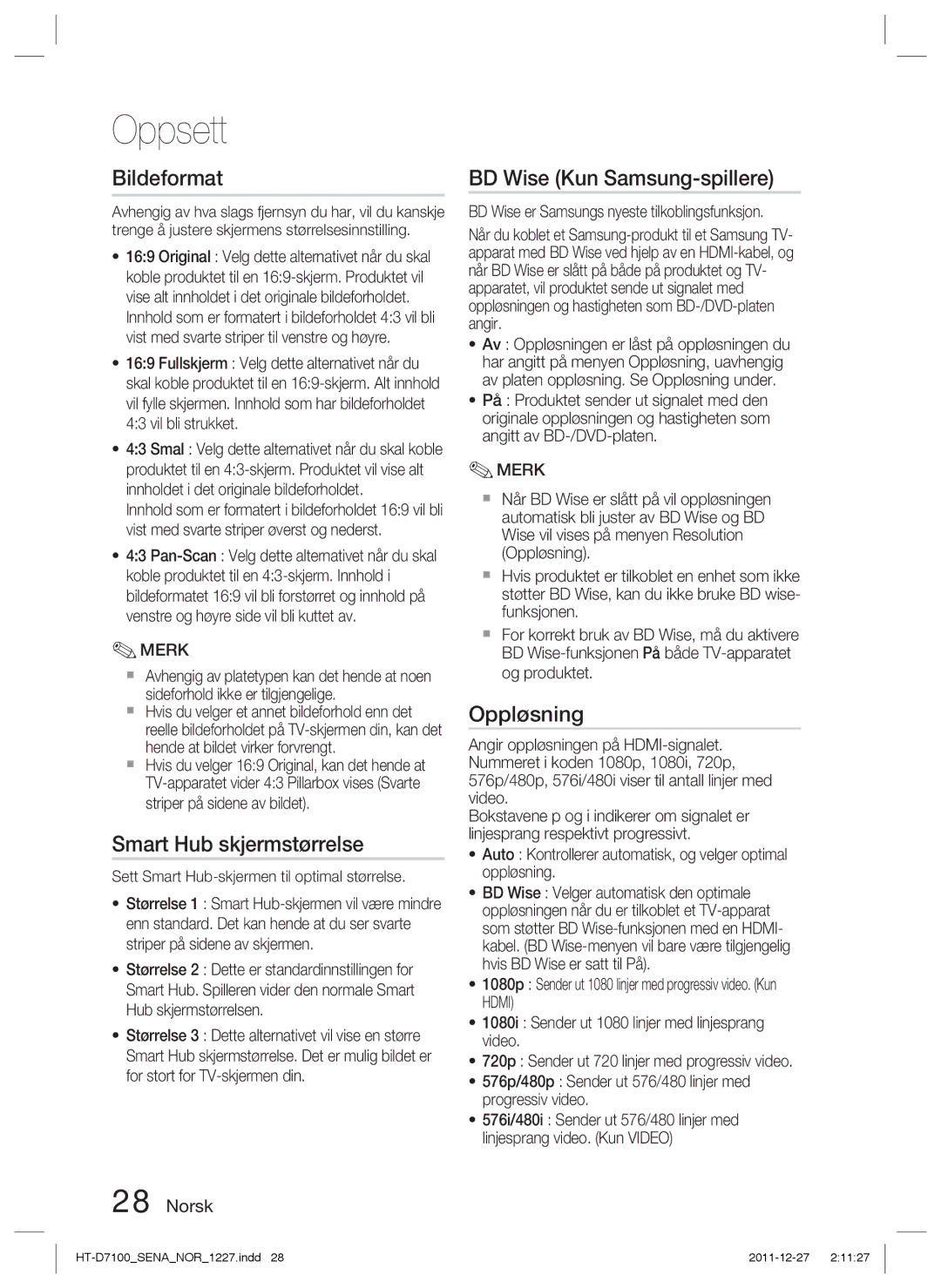Oppsett
Bildeformat
Avhengig av hva slags fjernsyn du har, vil du kanskje trenge å justere skjermens størrelsesinnstilling.
•16:9 Original : Velg dette alternativet når du skal koble produktet til en
•16:9 Fullskjerm : Velg dette alternativet når du skal koble produktet til en
•4:3 Smal : Velg dette alternativet når du skal koble produktet til en
Innhold som er formatert i bildeforholdet 16:9 vil bli vist med svarte striper øverst og nederst.
•4:3
✎MERK
Avhengig av platetypen kan det hende at noen sideforhold ikke er tilgjengelige.
Hvis du velger et annet bildeforhold enn det reelle bildeforholdet på
Hvis du velger 16:9 Original, kan det hende at
Smart Hub skjermstørrelse
Sett Smart
•Størrelse 1 : Smart
•Størrelse 2 : Dette er standardinnstillingen for Smart Hub. Spilleren vider den normale Smart Hub skjermstørrelsen.
•Størrelse 3 : Dette alternativet vil vise en større Smart Hub skjermstørrelse. Det er mulig bildet er for stort for
28 Norsk
BD Wise (Kun Samsung-spillere)
BD Wise er Samsungs nyeste tilkoblingsfunksjon.
Når du koblet et
•Av : Oppløsningen er låst på oppløsningen du har angitt på menyen Oppløsning, uavhengig av platen oppløsning. Se Oppløsning under.
•På : Produktet sender ut signalet med den originale oppløsningen og hastigheten som angitt av
✎MERK
Når BD Wise er slått på vil oppløsningen automatisk bli juster av BD Wise og BD Wise vil vises på menyen Resolution (Oppløsning).
Hvis produktet er tilkoblet en enhet som ikke støtter BD Wise, kan du ikke bruke BD wise- funksjonen.
For korrekt bruk av BD Wise, må du aktivere BD
Oppløsning
Angir oppløsningen på
Bokstavene p og i indikerer om signalet er linjesprang respektivt progressivt.
•Auto : Kontrollerer automatisk, og velger optimal oppløsning.
•BD Wise : Velger automatisk den optimale oppløsningen når du er tilkoblet et
•1080p : Sender ut 1080 linjer med progressiv video. (Kun HDMI)
•1080i : Sender ut 1080 linjer med linjesprang video.
•720p : Sender ut 720 linjer med progressiv video.
•576p/480p : Sender ut 576/480 linjer med progressiv video.
•576i/480i : Sender ut 576/480 linjer med linjesprang video. (Kun VIDEO)